Android-apps downloaden op Windows 11
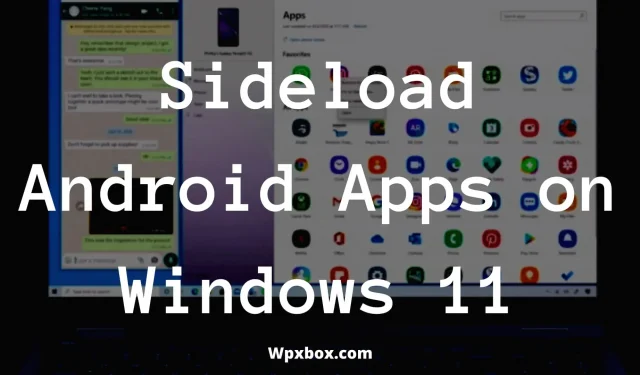
Windows 11 ondersteunt nu Android-apps. Dit betekent dat u nu al uw favoriete Android-apps op uw desktop kunt uitvoeren. Maar de vraag is hoe Android-apps te downloaden op Windows 11? Nou, daar zullen we het in dit bericht over hebben.
Hoewel Windows 11 momenteel geen Android-apps ondersteunt. Maar als u een Windows Insider-ontwikkelaar bent, kunt u Android-apps uitvoeren op Windows 11 beta. Met Windows kunt u echter alleen apps uit de Amazon Store installeren. En het nadeel hiervan is dat het een beperkte selectie apps heeft.
Maar ja, er is een manier om apps te downloaden op Windows 11 pc. En volg daarvoor de onderstaande gids:
Vereisten voor het downloaden van niet-gepubliceerde Android-apps op Windows 11
Je kunt Android-apps niet meteen op je Windows 11-pc installeren. In plaats daarvan moet uw systeem aan twee vereisten voldoen. Deze eisen zijn:
- Op uw computer moet Windows 11 Insider Build 22000.282 of hoger worden uitgevoerd. Als u geen lid bent van het Windows Insider-programma, kunt u er ook aan deelnemen door naar Instellingen > Windows Update > Windows Insider-programma te gaan.
- Virtualisatie moet op uw pc zijn ingeschakeld. Om dit te controleren, moet u Taakbeheer starten en vervolgens naar het tabblad Prestaties gaan. Dan zou je in de rechter benedenhoek virtualisatie moeten zien: ingeschakeld. Als het niet is ingeschakeld, voert u BIOS of UEFI in en schakelt u het vanaf daar in.
Hoe Android-apps downloaden op Windows 11?
Omdat de Amazon App Store een beperkt aantal apps heeft. U kunt de APK-bestanden het beste op uw computer downloaden.
Het downloaden van apps naar Android-apparaten is een vrij eenvoudige taak. U downloadt APK-bestanden en installeert deze op uw telefoon. Maar als het op Windows aankomt, is het niet zo eenvoudig. In plaats daarvan zijn er twee manieren om niet-gepubliceerde Android-apps te downloaden. Deze methoden zijn:
- WSTools
- Brug voor Android-ontwikkelaars
Laat me nu één voor één over beide methoden praten:
1] WSTools
- Installeer eerst WSATools vanuit de Microsoft Store. U kunt de app downloaden door naar deze link te gaan en op “Downloaden uit de winkel” te klikken.
- Klik op de knop “Get” en laat de toepassing downloaden en installeren op uw computer.
- Eenmaal geïnstalleerd, klikt u op de knop “Openen” en u ziet een bericht dat WSA ontbreekt. Klik op “Installeren vanuit Microsoft Store” om de app te downloaden.
- Nadat u WSATools op uw pc hebt geïnstalleerd, start u het volledig.
- U zou nu een knop “APK selecteren” moeten zien, klik erop en selecteer het APK-bestand dat u wilt installeren.
- Laat WSATools vervolgens het APK-bestand voor je installeren en het duurt ongeveer een minuut.
- Na installatie zou u een knop “Toepassing openen” moeten zien. Klik er gewoon op en je bent klaar.
2] Android-ontwikkelaarsbrug
Android Developer Bridge is een geavanceerde manier om niet-gepubliceerde apps op een Windows-pc te downloaden. Dit is een toolkit gemaakt voor programmeurs en je moet commando’s gebruiken om het APK-bestand te uploaden naar de Windows Android-omgeving. Volg deze stappen om hiermee aan de slag te gaan:
- Eerst moet u ADB instellen. Download hiervoor het ZIP-bestand van Android SDK Platform Tools en pak het uit in een map.
- Ten tweede, download en installeer het Windows-subsysteem voor Android vanuit de Microsoft Store als je dit nog niet hebt.
- Start Windows Subsystem voor Android en schakel de ontwikkelaarsmodus in.
- Vervolgens moeten we de IP-adressen van de Android-instanties vinden. Open hiervoor Bestanden van Windows Subsystem voor Android. Klik vervolgens op “Update” voor het IP-adres. Sluit de app Bestanden echter niet. Noteer ook het IP-adres.
- Open vervolgens ADB en u kunt beginnen met het downloaden van Android-apps. Dus start CMD vanuit het startmenu en navigeer naar de map waar je de bestanden hebt uitgepakt.
- Nu moeten we verbinding maken met Android-instanties met behulp van het IP-adres, dus voer deze opdracht uit: ADB connect [IP-adres]
- Vervolgens installeren we het APK-bestand. Voer dus deze opdracht uit met aanhalingstekens: ADB install “C:\Users\Nayan\Downloads\App_Name.apk”
- Wacht ten slotte een tijdje en je zou een succesbericht moeten zien en je bent helemaal klaar om Android-apps op Windows 11 te gebruiken.
Hoe krijg ik WSA in Windows 11?
U kunt WSA downloaden van de Microsoft Store. Om de applicatie te downloaden, moet u echter aan bepaalde vereisten voldoen, zoals dat uw computer Windows 11 versie 22000.120 of hoger moet hebben, 8 GB geheugen, de processor moet het Windows-subsysteem voor Android, SSD en X64 arm64-architectuur ondersteunen.
Dus dat is alles voor uw vraag over het downloaden van apps op Windows 11. Ik hoop dat de bovenstaande gids uw vraag daadwerkelijk heeft opgelost. Dus ga je gang, probeer het zelf uit en kijk of het voor jou werkt. Ik zou aanraden dat u WSATools gebruikt, omdat het gemakkelijker te gebruiken is. Maar je kunt beide methoden proberen.
Geef een reactie